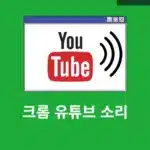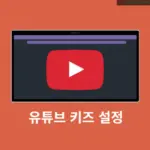요즘 많은 분들이 유튜브를 이용하고 있고 저 또한 자기전에 유튜브를 보는 게 습관일 정도로 유튜브를 자주 이용을 하고 있습니다. 특히 어두운 환경에서 이용을 하다 보면 눈에 부담이 될 때가 많이 있는데 이 때 유튜브 다크모드 설정을 통해 다크모드로 이용하면 약간이나마 눈의 피로도를 줄일 수 있어 좋습니다. 오늘은 빠르게 유튜브 다크모드 설정 및 해제에 대해서 2가지로 알아볼게요.
유튜브 다크모드란?
유튜브에서 글이나 동영상을 볼 때 배경 색상은 어둡게 하고 글씨는 하얗게 변경해서 눈의 피로를 줄이고 특히 어두운 곳에서 시청할 때 편안한 환경을 제공하는 기능입니다. 간단하게 설정할 수도 있고 언제든지 해제가 가능합니다.
PC에서 유튜브 다크모드 설정 및 해제 방법
PC에서 진행을 할 때 크롬이나 웨일 등 다양한 브라우저에서 실행이 가능합니다.
1. PC에서 브라우저를 열고 유튜브 웹사이트 접속합니다. 저는 크롬으로 진행을 할게요.
2. 유튜브 사이트에 이렇게 접속이 되었다면 로그인이 된 상태에서 내 프로필(로그인 사진)을 클릭합니다.
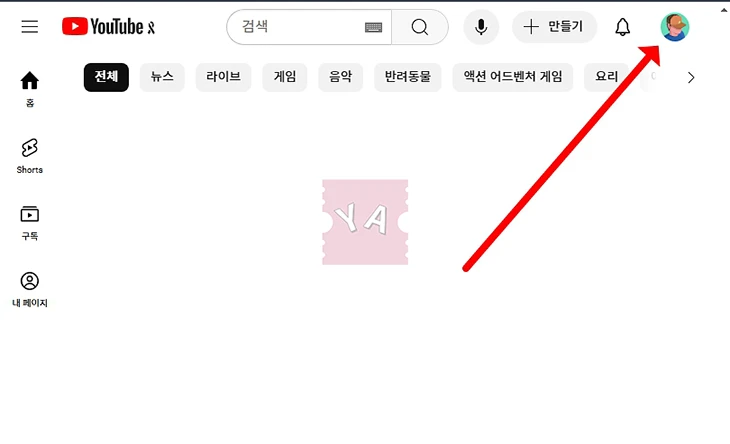
3. 그리고 나서 디자인: 밝은 테마, 어두운 테마, 기기 테마 사용이라는 문구로 되어 있는 메뉴를 볼 수가 있는데 클릭합니다.
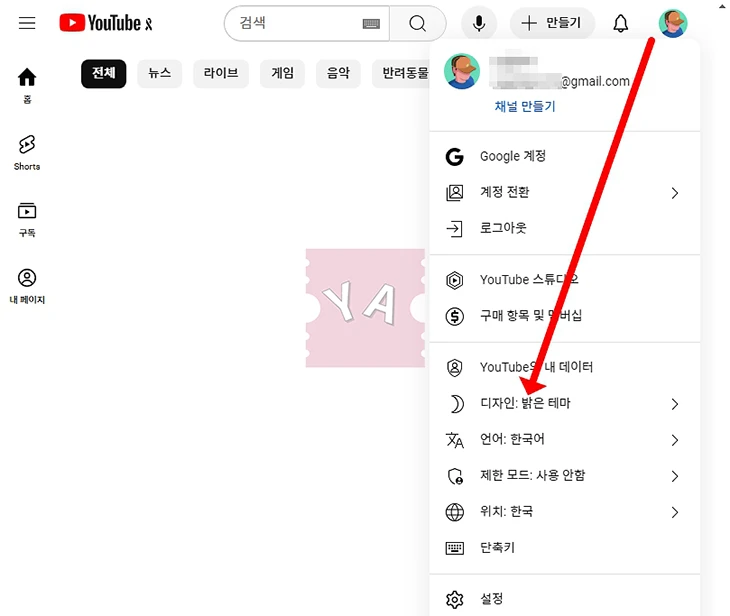
4. 여기에서 유튜브 다크모드 활성화를 진행하려면 기기 테마 사용(OS가 다크모드인 경우) 또는 어두운 테마를 클릭합니다. 그러면 즉시 다크모드로 전환이 됩니다.
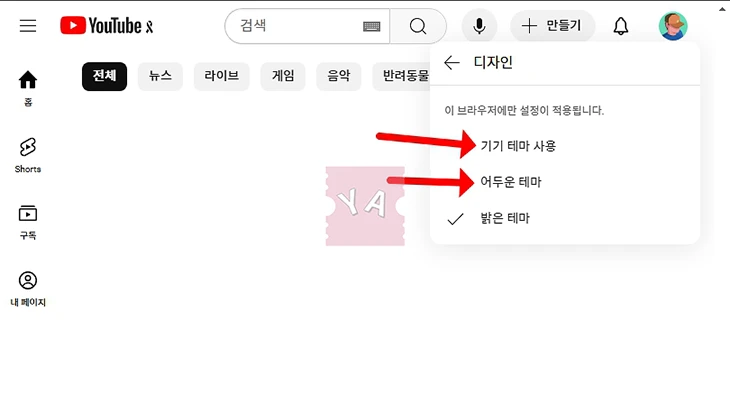
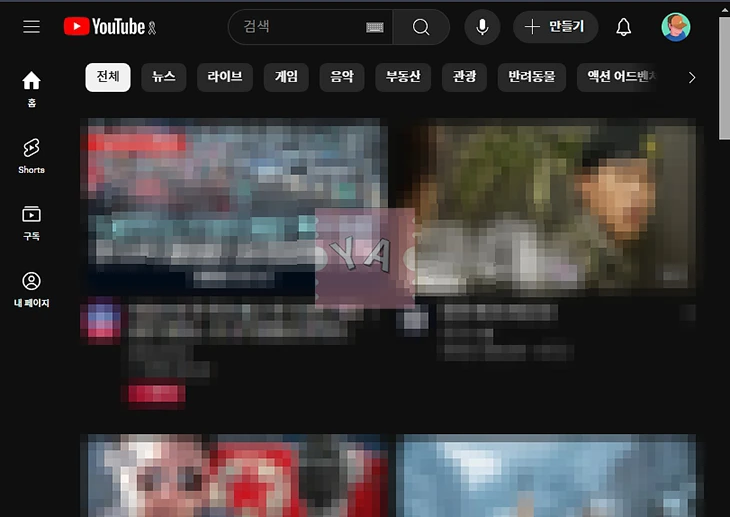
5. 해제를 진행하려면 다시 프로필 아이콘을 클릭해서 다크 테마 대신 밝은 테마를 선택하면 되며 기기 테마를 사용중이라면 맥이나 윈도우에서 다크모드를 해제하면 되겠습니다.
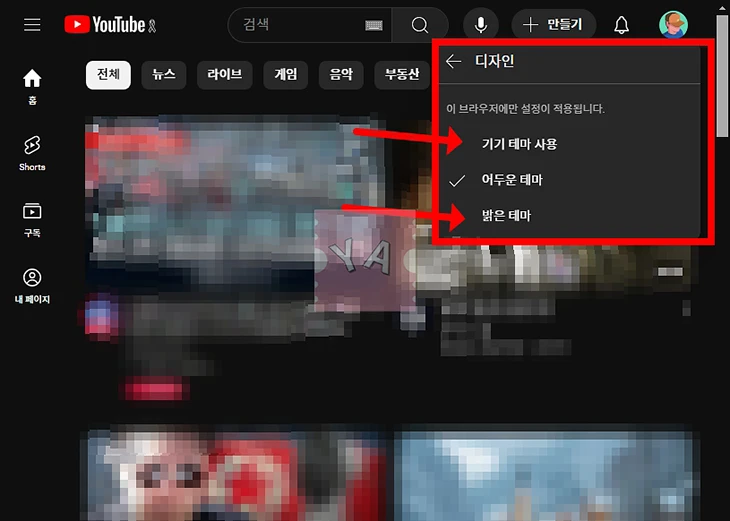
모바일 앱에서 유튜브 다크모드 설정 및 해제 방법
모바일에서는 유튜브 앱에서 진행을 할 수가 있습니다.
1. 스마트폰(갤럭시, 아이폰)에서 유튜브 앱을 실행하고 오른쪽 하단에 있는 프로필 아이콘(내 페이지)을 클릭합니다.
2. 프로필 아이콘을 클릭하면 내 정보들이 보이는데 여기에서 오른쪽 상단에 설정 아이콘을 클릭합니다. 톱니바퀴 모양입니다.
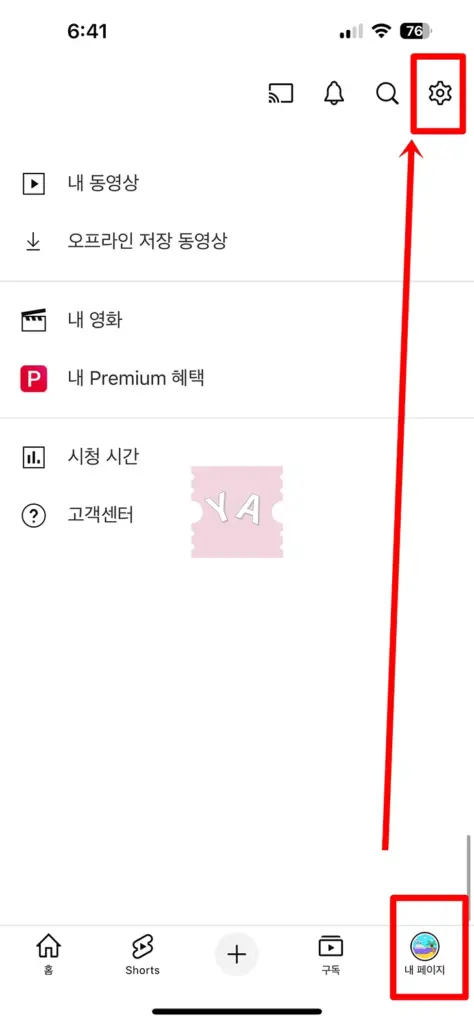
3. 설정 메뉴에서는 다양한 설정 관련 메뉴들이 보이는데 유튜브 다크모드 설정을 위해서는 일반을 클릭해야 합니다.
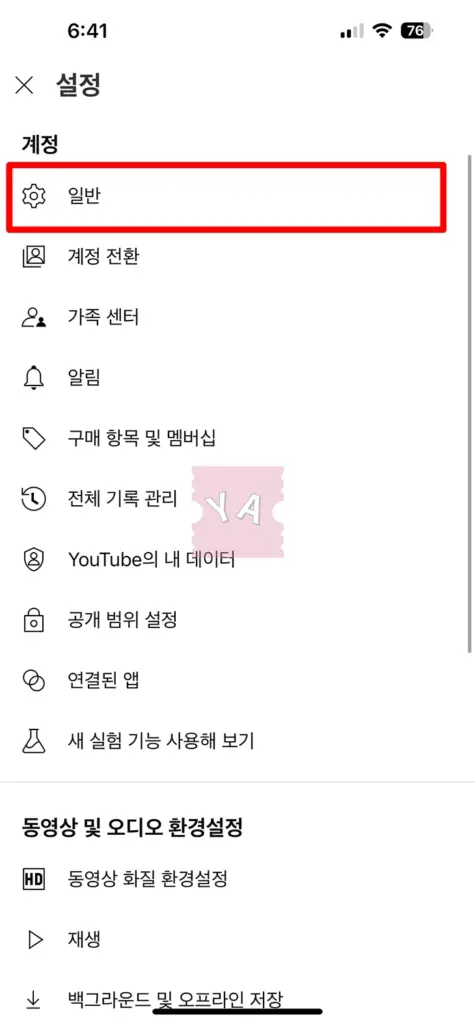
4. 일반에서 디자인을 선택해주세요. 기기 테마 사용이라고 되어 있을 수도 있고 어두운테마, 밝은 테마로 되어 있을 수가 있습니다.
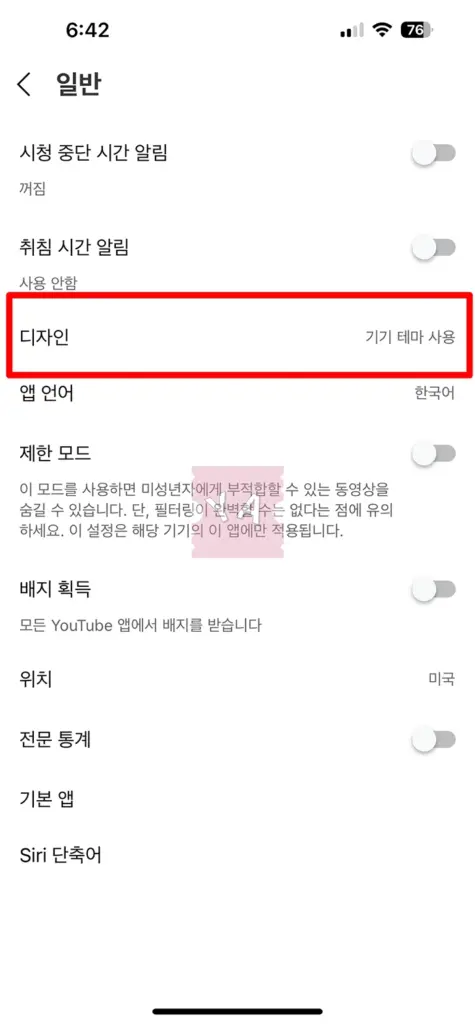
5. 어두운 테마를 선택하면 바로 다크모드가 적용이 되는데 핸드폰 다크모드에 따라 가고 싶다면 기기 테마 사용을 클릭을 하면 되겠습니다.
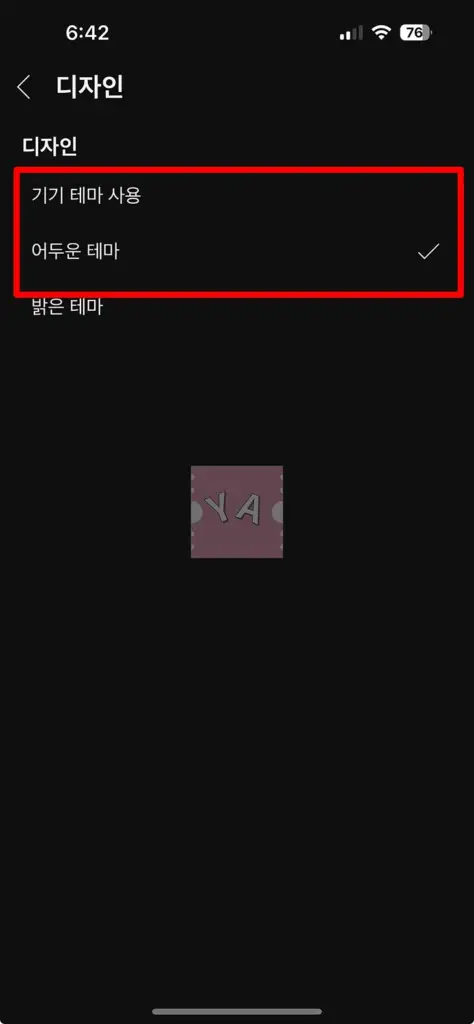
6. 설정 해제는 동일하게 핸드폰에서 다크모드를 해제하거나 밝은 테마를 선택하면 됩니다.
유튜브 다크모드는 언제 활용하면 좋을까?
다크모드는 밤 시간 대 어두운 환경에서 유튜브를 볼 때 다크모드를 켜서 눈의 피로도를 조금 줄일 수가 있습니다. 그리고 나서 낮에는 밝은 테마를 이용하면 좋고 밤에는 다크모드로 전환해서 이용을 하면 눈의 건강을 유지하는 데 효과적이니까 참고하시기 바랍니다.
마무리하며
유튜브 다크모드는 누구나 쉽게 설정하고 해제할 수 있는 기능을 제공하고 있습니다. 간단한 방법으로 사용 환경에 맞추어 다크모드를 적용해보시기 바랍니다.